WordPressサイトを運営するうえで、常時SSL化(https化)は今や必須の設定です。SSL化を行うことで、通信データが暗号化され、第三者による盗聴や改ざんのリスクを防ぐことができます。さらに、GoogleがSEO評価の一要素として公式に明言しているため、検索順位やクリック率の改善にも直結します。本記事では、初心者でも迷わず進められるように、SSL化の仕組みから実際の設定手順、注意点やエラー対処までを分かりやすく解説します。
なぜWordPressにSSL化(https化)が必要なのか
SSLの仕組みとは(httpとの違い)
SSLとは、インターネット上の通信を暗号化する仕組みで、サイト訪問者の情報を安全に守るための技術です。従来のhttp通信はデータが暗号化されず、悪意のある第三者に傍受されるリスクがありました。これに対してhttps通信では、SSL証明書によって送受信データが暗号化され、個人情報やパスワードの保護が可能となります。WordPressサイトを運営する際も、ユーザーに安心して利用してもらうために必須の設定といえるでしょう。
常時SSL化のSEOメリット(Google評価・クリック率向上)
Googleは2014年に「SSL化をランキングシグナルとして考慮する」と発表しました。つまり、SSL対応していないサイトよりも、https対応済みサイトの方が検索結果で有利になる可能性があります。さらに、検索結果に「保護されていない通信」と警告が出るとユーザーが離脱する原因にもなります。一方、https化済みサイトには鍵マークが表示されるため、安心感が高まりクリック率の向上にもつながります。SEO効果とユーザー信頼性を両立できる重要な要素です。
ユーザーの安心感(個人情報保護・信頼性アップ)
SSL化はSEO効果だけでなく、ユーザーの心理面にも大きく影響します。特にお問い合わせフォームや決済機能を備えたサイトでは、SSL未対応だと「この接続は安全ではありません」と警告が出てしまい、離脱率が高まるリスクがあります。逆に、httpsで通信が守られていることが視覚的に確認できることで、ユーザーは安心して情報を入力できます。結果として信頼性が高まり、リピート訪問やコンバージョン率向上にも直結するのです。
WordPressサイトをSSL化する前の準備
契約中のサーバーでSSL証明書を利用できるか確認
まずは利用中のレンタルサーバーがSSL証明書を提供しているか確認しましょう。多くの国内サーバーでは無料のLet’s Encryptを標準搭載していますが、一部では有料オプションとなる場合もあります。サーバー管理画面に「SSL設定」や「セキュリティ」項目があるかチェックし、無料・有料のどちらを利用可能か確認してください。SSL証明書の有無によって、今後の手順やコストが大きく変わるため、最初に確認することが重要です。
無料SSL(Let’s Encrypt)と有料SSLの違い
無料SSLの代表格はLet’s Encryptで、ほとんどのブログ運営や小規模サイトでは十分なセキュリティを提供します。一方、有料SSLは企業認証(OV)やEV証明書など、組織の実在性やドメイン所有権をより厳格に証明できるため、企業サイトやECサイトでは信頼性向上のために選ばれます。初心者ブロガーや個人サイトの場合は無料SSLで十分ですが、法人利用やブランド強化を狙う場合は有料SSLを検討するとよいでしょう。
サイト全体をバックアップしておく重要性
SSL化作業の前には、必ずサイト全体をバックアップしておくことが推奨されます。設定変更の途中でリダイレクトエラーやリンク切れが発生すると、サイトにアクセスできなくなる可能性があるためです。プラグイン「UpdraftPlus」やサーバー標準のバックアップ機能を活用し、データベースとファイルを丸ごと保存しておきましょう。SSL化は基本的に安全な作業ですが、万一のトラブルに備えて復元できる状態を作っておくことが安心につながります。
WordPressをSSL化する具体的な手順
サーバーでSSL証明書を設定する方法
多くのレンタルサーバーでは、管理画面から数クリックでSSLを有効化できます。例えばエックスサーバーやConoHa WINGでは、ドメインごとの「SSL設定」から「無料独自SSLを利用する」を選択するだけで完了します。設定後、反映まで数分から数時間かかることがありますが、基本的には自動更新にも対応しているため安心です。有料SSLの場合は、証明書の購入手続きやインストール作業が必要になる点に注意しましょう。
WordPressの一般設定でURLをhttpsに変更
サーバーでSSLが有効化されたら、WordPress管理画面にログインし「設定」→「一般」へ進みます。ここで「WordPressアドレス(URL)」と「サイトアドレス(URL)」を「http」から「https」に変更しましょう。この設定を忘れると、サイト内リンクがhttpのままとなり、エラーや混在コンテンツの原因になります。変更後は必ずログアウトして再度ログインし、正しく反映されているか確認することが大切です。
プラグインを使ってリダイレクト設定を行う
SSL化後は、httpアクセスをhttpsへ自動的に転送するリダイレクト設定が必要です。最も簡単な方法はプラグイン「Really Simple SSL」を利用することです。このプラグインを有効化すると、リダイレクトや混在コンテンツの修正が自動的に行われます。手動で行う場合は、.htaccessファイルにリダイレクトコードを追加する方法もありますが、初心者にはプラグインの利用がおすすめです。設定後は、必ずブラウザでアクセス確認を行いましょう。
SSL化後の確認ポイント
ブラウザで「鍵マーク」が表示されるか確認
SSL化が正しく行われているかを確認する最も簡単な方法は、ブラウザのアドレスバーをチェックすることです。httpsで始まるURLにアクセスし、鍵マークが表示されていればSSL化が成功しています。もし「保護されていません」と表示される場合は、設定に不備がある可能性があります。また、SSL化の反映には時間がかかることがあるため、数分待ってから再確認することも有効です。
内部リンク・画像リンクがhttpsに変更されているか確認
SSL化を行っても、記事本文や画像のURLがhttpのままだと「混在コンテンツ」となり、完全に安全なサイトとはみなされません。そのため、内部リンクやメディアライブラリの画像URLがhttpsに置き換わっているか確認しましょう。プラグイン「Search Regex」を使って一括変換する方法や、「Better Search Replace」でデータベース内のURLを変更する方法が効果的です。
サーチコンソールやアナリティクスのURL設定を変更
SSL化後は、GoogleサーチコンソールやGoogleアナリティクスの登録URLも更新する必要があります。サーチコンソールでは新たに「https」で始まるプロパティを追加し、インデックス登録が正しく行われるようにします。アナリティクスでは「管理」→「プロパティ設定」からデフォルトURLを変更してください。これを怠ると正しいデータ計測ができなくなるため、SSL化作業とセットで実施することが重要です。
よくあるトラブルと解決方法
混在コンテンツエラーの対処法
SSL化後によく発生するのが「混在コンテンツエラー」です。これは、ページ内にhttpリンクが残っている場合に起こります。解決するには、記事内リンクや画像リンクをhttpsに修正する必要があります。プラグインを使った一括変換が効率的ですが、古いテーマや外部スクリプトが原因の場合は手動でコード修正が必要です。Google Chromeの検証ツールで「Mixed Content」と表示されていないか確認すると特定が容易になります。
リダイレクトループが発生したときの対応
httpからhttpsへのリダイレクト設定が誤っていると、無限ループ状態に陥ることがあります。この場合、まずプラグインや.htaccessファイルで二重設定をしていないか確認しましょう。特に「Really Simple SSL」とサーバー側のリダイレクト設定が重複しているケースが多いため、片方を無効化することで解決する場合があります。最悪アクセス不能になった際は、FTPで.htaccessを修正し、リダイレクトを一時的に解除して復旧させましょう。
SSL証明書の更新忘れによるエラー
有料SSLを利用している場合、証明書の更新を忘れるとサイトに「安全ではありません」と警告が表示されます。多くのレンタルサーバーでは自動更新機能がありますが、対象外の場合は有効期限を管理する必要があります。更新期限が近づくと通知メールが届くため、必ず確認してください。無料のLet’s Encryptも90日ごとの更新が必要ですが、多くのサーバーでは自動更新に対応しているため安心です。
まとめ:SSL化で安全性とSEOを強化しよう
WordPressの常時SSL化は、ユーザーの安心感を高めるだけでなく、SEO評価にも直結する重要な設定です。手順としては「サーバーでSSL証明書を設定 → WordPressでURL変更 → リダイレクト設定 → 動作確認」という流れで行います。作業前にバックアップを取ることでトラブルにも対応可能です。SSL化後は内部リンクや解析ツールの設定を忘れずに更新し、サイトを安心して運営できる環境を整えましょう。